
-
Alternate Archiver免费版下载
大小:3.0M系统:Win7/8/10 类别:文档编辑语言:简体中文 时间:2020-01-12 17:13:36

相信我们电脑上都会存有很多的文档文件,经常可需要对这些东西进行编辑整理。Alternate Archiver是一款好用的电脑文件管理工具,也是一款在你自己的文件(文件,图片,视频,歌曲,文件夹等)摆放混乱进行文件整理的归档软件,还支持文件和文件夹重命名,文件夹同步等功能。大家只需事先设定文件分类规则,然后只需轻轻一拖,放到悬浮窗中即可。
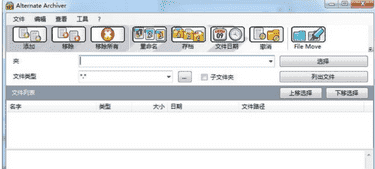
Alternate Archiver 就是帮助您分类管理电脑文件的程序
可以设置软件重命名的方式,点击一个文件夹完成重命名
自动将一个文件夹里面的几十个、几百个单一的文件重命名
可以自动计算每一个文件的数字名称,例如音频-1、音频-2、音频-3
可以设置现有文件默认名称,设置name-num
内置一个过滤器,可以检查文件大小、检查文件日期
Alternate Archiver 允许您将一个两个文件夹的数据同步
在你自己的文件(文件,图片,视频,歌曲,文件夹等)摆脱混乱。在一个步骤中,你可以
重命名文件refrerring不同的选项
归档文件中的排序文件夹矩阵
发送文件到不同的人,你可以选择哪些人得到的文件作为附件,不必创建所有的邮件单独。
备用工具集成到发送到Windows资源管理器菜单(鼠标右键点击一个文件),所以很容易将文件发送到该应用程序。此外,您可以简单的拖放文件和文件夹到这个程序。
它包含搬移档案,目录和exepacker FileShredder,作为额外的工具。
1.在快盘下载站下载该软件
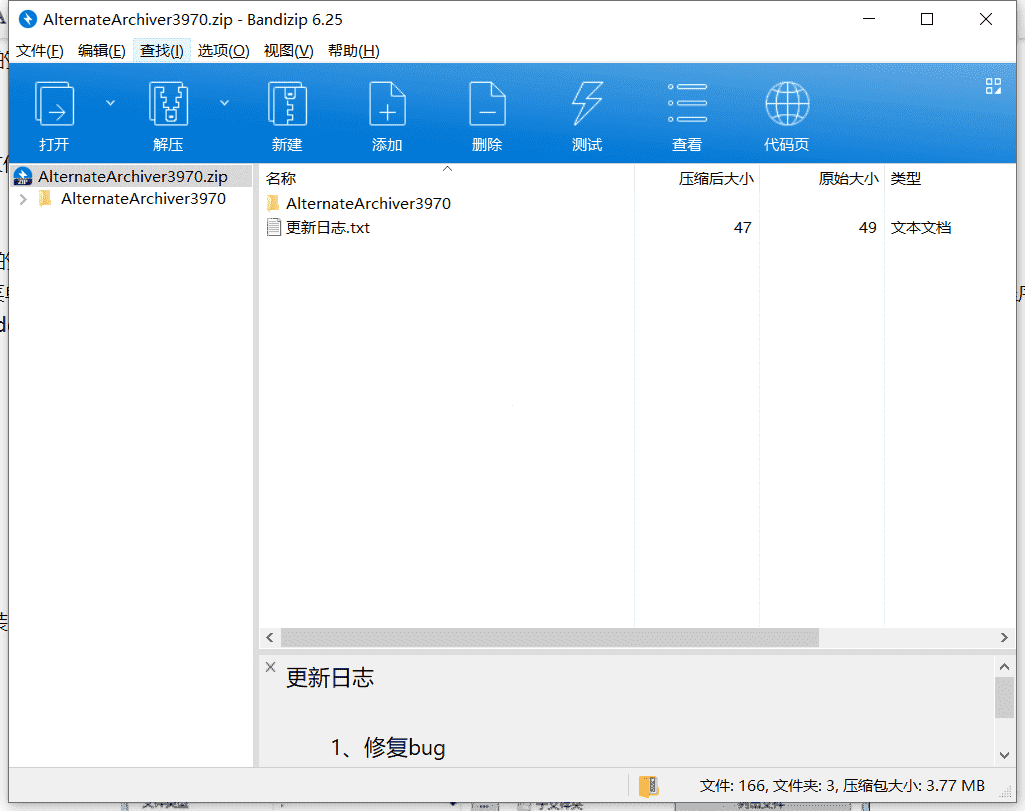
2.解压进入安装界面
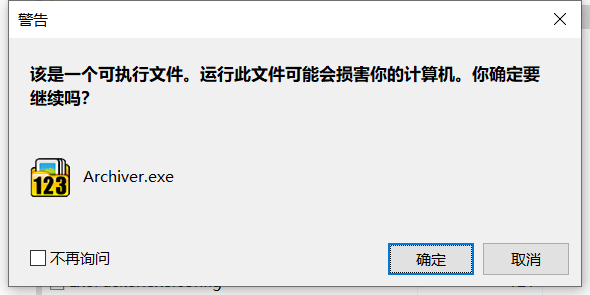
3.软件无需安装,打开即可正常使用
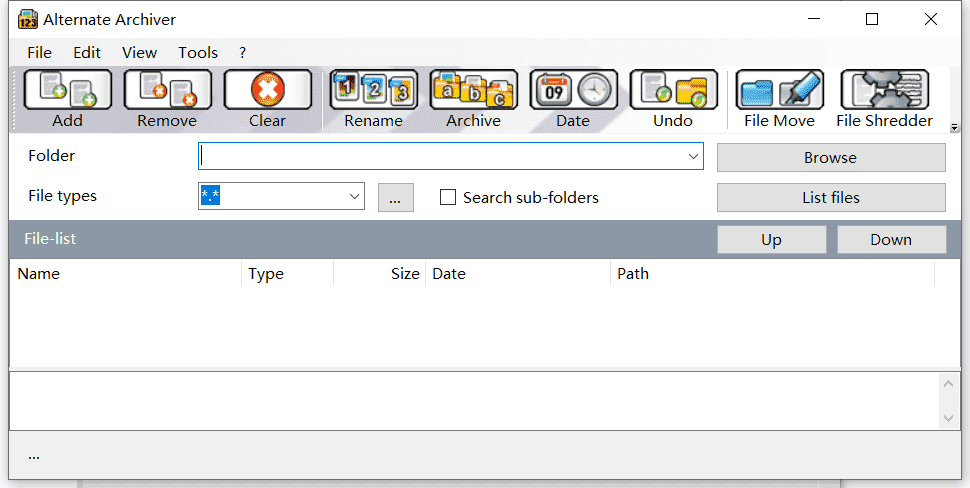
1、请在上方下载软件的安装程序之后进行安装,随后使用鼠标双击将这款软件打开进入到下图所示的操作页面中去
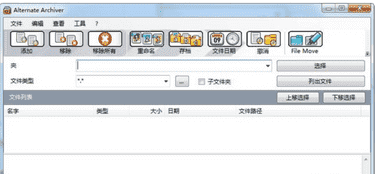
2、进入到操作页面之后,大家可以在这里选择自己需要的文件夹并点击查看其中的电子文件
3、由于这款软件的操作页面默认设置为英文,大家可以使用鼠标点击上方的“language”选项,将界面语言设置为“简体中文”的模式
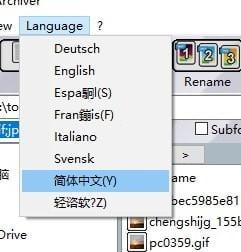
4、设置好之后这款软件的界面就变成中文的版本了!随后请点击左上角的“文件”选项卡,找到该选项卡中自己需要的功能就可以对文件进行删除等操作的管理了
5、除了文件选项卡之外,大家可以还可以通过“编辑”选项卡来将文件全部移除或是反转等等
6、通过其中的“查看”选项卡我们可以设置文件的查看方式,显示所有的文件夹或是日志文件,大家可以根据自己的喜好来设置自己喜欢的查看方式
7、设置好查看方式之后在菜单栏下方还可以找到文件的选项按钮

8、通过移除、添加等按钮大家可以将自己需要的文件删除,也可以新建文件
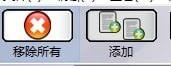
9、很多用户在编辑文件的时候需要将文件进行重新命名,大家可以使用上方的“重命名”功能重新命名文件

10、点击此按钮之后系统会弹出提示信息,设置好自己需要的重命名文件即可
11、设置好文件之后还可以通过其中的“存档”按钮或是“文件日期”按钮来保存文件以及查看文件的详细信息
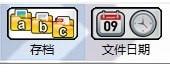
12、最后若是你需要将文件上传或是同步到某一个平台中,使用下图所示的“发送”以及“同步”功能就可以完成这个操作了!
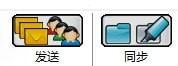

2020日历表下载42556人在玩日历可以让您知道过去、今天、以后的时间,日历是每个人都应该具备的
下载
xlsx兼容包下载1615人在玩如果使用 Microsoft Word 2000 或 Microsoft Word 2002 阅读或编写包含复杂文种的文档,了解如何在您的 Word 版本中正确显示 Word 更高版本的文档
下载
infopath 2016 下载1257人在玩infopath一款强大好用的表单创建、设计、收集以及聚合工具,可以有效地为用户提供表单的设计、开发、部署、托管、收集或者聚合等操作,轻松完成各类数据的交互操作,为您的办公带来极大的便利。
下载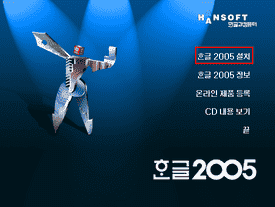
hwp2005中文版1035人在玩hwp2005中文版是款功能非常强大的电子阅读工具是由韩国的进行研发推出的,操作也简单,需要的朋友赶快将hwp2005下载。
下载
File Magic最新版下载748人在玩FileMagic是一款功能非常强大的软件,软件支持打开所有格式的文件,通过FileMagic用户能够不用在电脑上下载相关软件即可以打开所有后缀名的软件,无论是TXT还是.py等后缀名,还能打开文件后进行修改
下载
onenote 2010下载739人在玩OneNote 是用来记录生活中重要事件的数字笔记本,是软公司进行研发推出,可以将你生活中需要记录和管理的一切事项搜罗其中,云存储空间,可以同步到onedrive,也支持对移动设备里面的笔记进行离线的访问。
下载
OneNote 2016下载707人在玩onenote 2016 64位是款简单使用的自由行使的信息获取或者用户协作的工具;它特是个数字笔记本,可以为大家进行提供笔记的位置、包括了信息等,支出将您的生活里面的趣事等收集
下载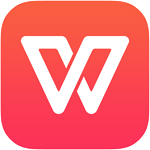
wps2012专业版469人在玩wps office 2012个人版简称wps2012专业版,这是一款专业好用的免费办公软件,重要的是个人版本无需序列号而且不需要激活,用户可以免费对文档或者表格进行编辑、排版本等操作
下载
office2014下载428人在玩Office2014 是ChemOffice2012的升级版本,继承Office 三大应用集成的基础上能够采集、存储、检索和共享括化合物、反应式、材料及相关属性在内的各种信息,更为满足仅需要单个应用的用户需求,将集成应用分拆,以满足用户自身日常需求。
下载
everedit破解版331人在玩EverEdit是一款非常实用的文本编辑工具,能够帮助我们快速进行处理和编辑,EverEdit中文版还支持多种脚本进行使用和处理,为网页作者、程序员和管理人员提供了大量的可定制特性。
下载